聯想筆記本Win7系統中是可以實現聲音內錄的哦,我想大部分聯想用戶們都不輕楚這個功能吧。所以,今天小編就和大家一起分享下如何讓Win7系統聯想筆記本實現聲音內錄的方法。
推薦:最新Win7下載
設置方法:
1、首先鼠標右擊任務欄上的小喇叭圖標,選擇“錄音設備”,在打開的窗口中,切換到“錄制”選項卡,然後空白處右擊選擇勾選“顯示禁用的設備”、“顯示已斷開的設備”;
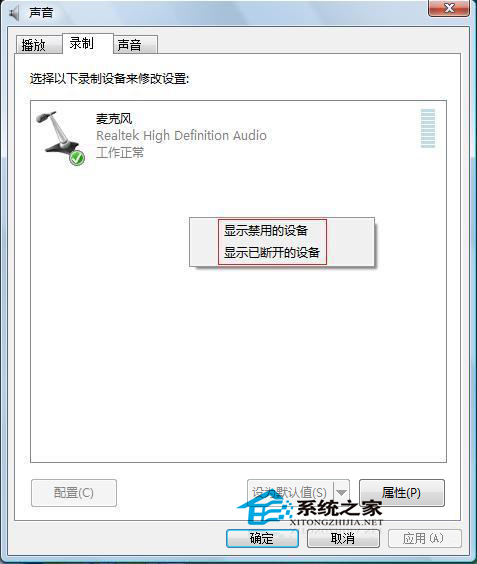
2、然後鼠標右擊“立體聲混音”,選擇“啟用”項;
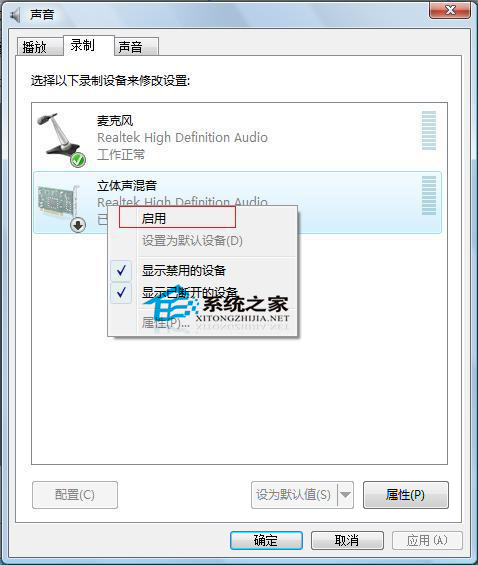
3、之後再右擊“立體聲混音”,選擇“設置為默認設備”選項,然後點擊確定按鈕退出即可實現內錄了哦。
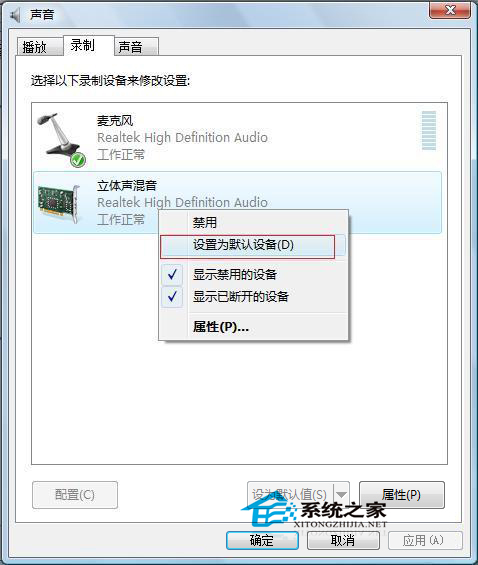
以上就是實現Win7系統聯想筆記本聲音內錄的方法了,有興趣的用戶快按小編的方法嘗試一下吧。